Konverter, rediger og komprimer videoer/lyder i 1000+ formater med høj kvalitet.
Top 8 VOB-konvertere med høj kvalitet [Funktioner, fordele og ulemper]
Hvad er den bedste VOB-konverter til MP4 på Windows/Mac? VOB er et medieformat, der er en forkortelse for videoobjekter, der normalt findes på dvd'er, så det gemmer undertekster, lyd, menuer, indhold og andet fra en dvd. Derudover fungerer VOB fejlfrit på HDTV med en DVD-afspiller. Men chancerne for at spille det på de fleste enheder er lave; Selvom det er et populært format blandt dvd'er, accepterer medieafspillere det ikke. For at løse dette er det rart at konvertere VOB til et meget mere velkomment format, men hvordan? Du skal først gå på jagt efter en fremragende VOB-konverter. Heldigvis er nogle af de bedste VOB-konvertere tilgængelige i dag diskuteret nedenfor. Tjek dem alle ud nu!
Vejledningsliste
Del 1: Top 5 VOB-konvertere på Windows/Mac [Output i høj kvalitet] Del 2: 3 bedste gratis VOB-konvertere online gratis: Fordele og ulemper Del 3: Ofte stillede spørgsmål om den bedste VOB-konverter på Windows/MacDel 1: Top 5 VOB-konvertere på Windows/Mac [Output i høj kvalitet]
At lede efter den bedste VOB-konverter er lige så besværligt som at spille VOB-filer til medieafspillere. Men i dag vil dit problem blive løst. Da i dag er langt mere avanceret end før, er der adskillige VOB-konvertere derude på internettet, og hver vil uden tvivl hjælpe dig med at konvertere VOB til MP4 eller andre kompatible formater. Hvis du har svært ved at vælge en, er her de 5 bedste konvertere, du kan overveje at bruge på Windows og Mac.
1. 4Easysoft Total Video Converter [Windows/Mac]
4Easysoft Total Video Converter er en kraftfuld VOB-konverter på Windows og Mac, du kan finde i dag. Dette program understøtter mere end 600 formater til video- og lydfiler, inklusive MP4, MP3, AVI, AAC og mere uden begrænsninger. Det lader dig også tilpasse video- og lydindstillinger for at få den ønskede kvalitet. Udover dette giver det redigeringsfunktioner, såsom beskæring, trimning, forbedring og mere, som du kan gøre, før du konverterer VOB-filen.


Fuld understøttelse af 600 filformater og enhedsforudindstillinger til Android- og iOS-enheder.
Giv brugerne 720P, 1080P, HD, 4K og HEVC video-codecs med høj kvalitet.
Tilbyd batchkonvertering, så du kan konvertere flere filer og få det hele på én gang.
Lad dig redigere videoen direkte på Konverter-fanen, før du konverterer den til et andet format.
100% Sikker
100% Sikker
2. VLC Media Player [Windows/Mac]
En berømt medieafspiller kan også fungere som din bedste Windows/Mac VOB-konverter, og det er VLC Media Player. Det giver videooverførsel og væsentlige redigeringsfunktioner, såsom beskæring, trimning, justering af lydstyrken osv. Selvom det ikke er så effektivt som andre konvertere, kan det være dit ideelle valg at konvertere en DVD-fil til MP4.
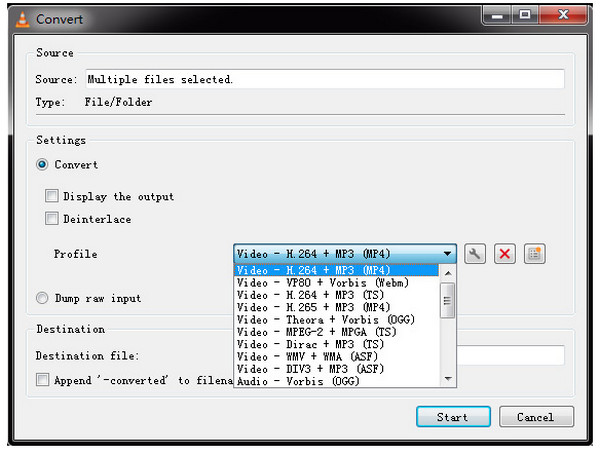
Funktioner:
- Giver dig mulighed for at afspille en bred vifte af lyd-, video- og billedfiler.
- En gratis medieafspiller, der tilbyder konverterfunktioner.
- Understøtter flere outputformater og en bred vifte af video- og lyd-codecs.
3. Freemake Video Converter [Windows]
Freemake Video Converter er en anden god Windows VOB-konverter, da den lader dig konvertere filer til alle populære video- og lydformater, såsom MKV, AVI, MP4 osv. Desuden uploader den automatisk video og lyd til iTunes, efter du har konverteret. Derudover har du lov til at lave grundlæggende redigeringer af din video, såsom klipning, fletning, trimning og mere.
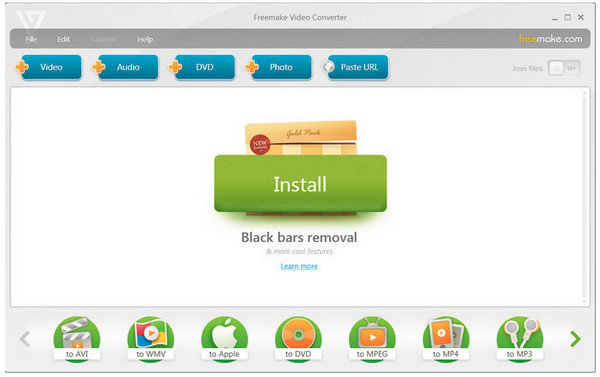
Funktioner:
- Konverter HD-video uden kvalitetstab og understøtter 1080P, 4K og 720P.
- Det kan trimme og skære videodele for at slette uønskede før konvertering.
- Giver dig mulighed for at tilføje undertekster til din video og redigere størrelse og skrifttype.
4. Enhver videokonverter [Windows/Mac]
En anden bedste Mac VOB-konverter, du kan have på Windows og Mac, er Any Video Converter eller AVC. Dette program understøtter mange videoformater som MP4, WMV, AVI, ASF og mere, så det er en effektiv VOB-konverter. Udover at være en konverter, kan den redigere videoer med sin fremragende værktøjskasse.
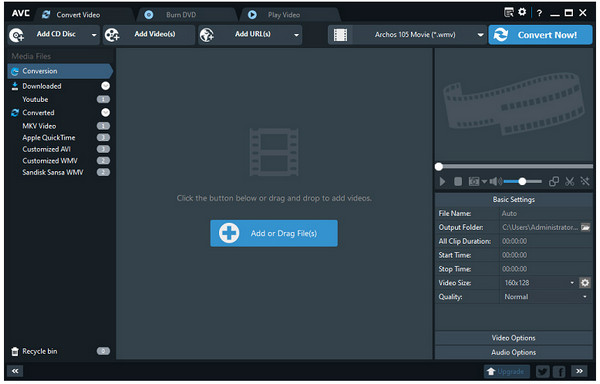
Funktioner:
- Tilbyd tilpasningsmuligheder for dine videoer før konvertering.
- Lad dig downloade en video online, indsæt linket og konverter det til MP4.
- Understøtter justering af lydstyrken med dens lydstyrkeskifter.
5. DVDFab Video Converter [Windows]
DVDFab Video Converter er den sidste VOB-konverter til Windows på listen. Det kan få opgaven løst hurtigt og arbejde hurtigere end de almindelige gratis VOB-konvertere. Det tilbyder også mange værdifulde funktioner, som f.eks. tilføjelse af billeder og musik, justering af afspilningshastighed, filsammenfletning og meget mere. Og ligesom andre konvertere, har DVDFab understøttelse af flere output video- og lydformater.
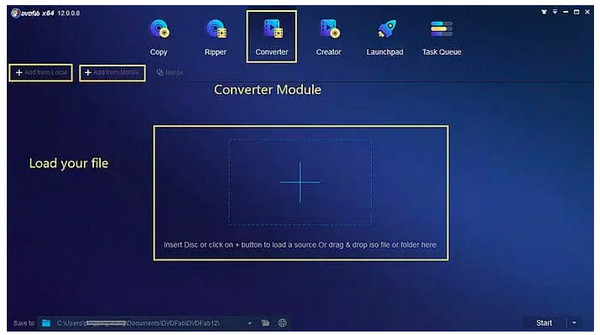
Funktioner:
- Tilbyd mere end 1000 video-, lyd- og billedoutputformater.
- Giv en indbygget editor, der lader dig redigere din video yderligere.
- Understøttelse af fjernelse og tilføjelse af undertekster til din videofil.
Del 2: 3 bedste gratis VOB-konvertere online gratis: Fordele og ulemper
Hvis du finder det kompliceret at downloade programmer på din computer, skal du bruge en online VOB-konverter på Windows/Mac. Nedenfor er nogle fremragende online VOB-konvertere, du kan søge efter og bruge uden at installere noget.
1. Konvertering
Convertio er en af de mest populære online-konvertere i dag. Den fungerer bedst som din VOB-konverter og understøtter mere end 300 formater. Derudover kan du justere indstillinger som kvalitet, billedformat og andre parametre for din video og lyd.
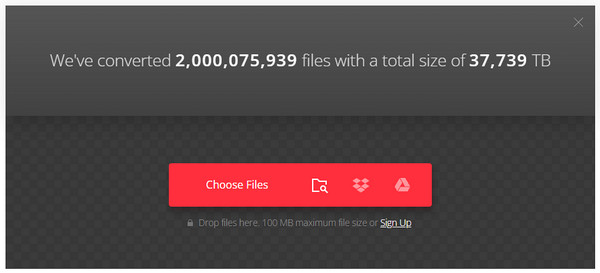
- Fordele
- Fungerer godt på alle platforme.
- Understøtter mere end 300 filformater.
- Garanter din sikkerhed og privatliv.
- Ulemper
- Begræns op til 100 MB pr. fil.
- Kan kun udføre 10 konverteringer for hver dag.
2. CloudConvert
Cloud Convert er en online VOB-konverter, der understøtter næsten alle videoer, billeder, dokumenter og andre filer. Med dette onlineværktøj kan du helt sikkert få den højest mulige kvalitet af din konverterede VOB-fil. Du kan justere indstillinger baseret på dine krav.
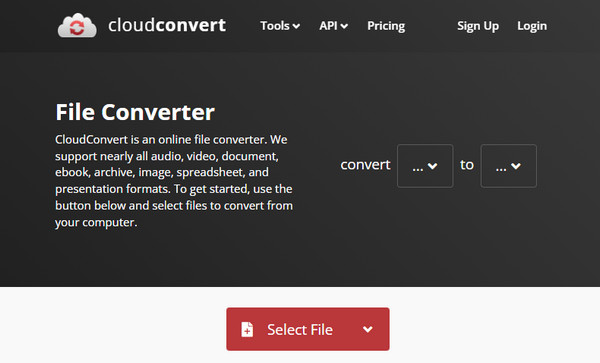
- Fordele
- Support cloud-tjenester.
- Konverteringsmuligheder af høj kvalitet.
- Lad dig konvertere flere filer ad gangen.
- Ulemper
- 25 konverteringer hver dag.
- Kan ikke konvertere stor filstørrelse.
3. Zamzar
Zamzar, som en VOB-konverter, fungerer næsten det samme som CloudConvert, da den også understøtter samlinger af forskellige filer, der skal konverteres. Derudover, i modsætning til andre online-konvertere, der giver virus til din computer, er Zamzar et rent websted. Det virker hurtigere, så du kan få din fil med det samme.
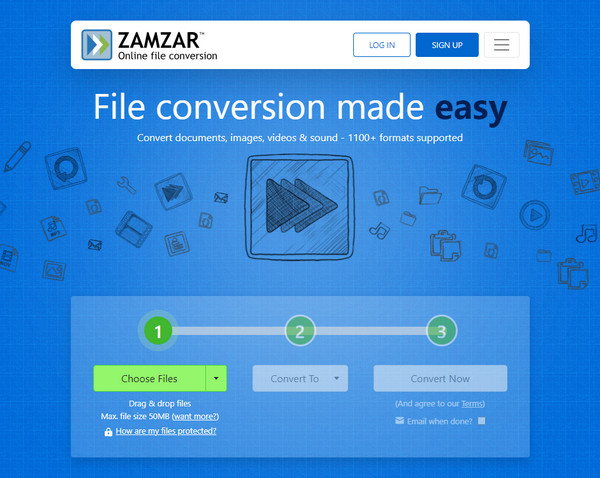
- Fordele
- Konverter filer fra URL'er.
- Understøtte batchkonvertering.
- Tilbyd filkomprimeringsmulighed.
- Ulemper
- Begræns op til 50 MB filstørrelse.
- Tilbyd lidt ekstra funktioner.
Del 3: Ofte stillede spørgsmål om den bedste VOB-konverter på Windows/Mac
-
Understøtter Windows Media Player afspilning af VOB-filer?
Windows Media Player understøtter afspilning af VOB-filer. Hvis du har problemer med at spille, er du muligvis ikke blevet tildelt den som din standardafspiller, eller din version har ikke MPEG-koderen og -dekoderen.
-
Kan VOB-filer afspilles på Android-enheder?
VOB-filer kan ikke afspilles på Android-enheder. Du skal bruge VOB-konvertere til først at konvertere det til et kompatibelt videoformat til Android.
-
Understøtter håndbremse konvertering af VOB?
Ja. Håndbremse understøtter konvertering af VOB til MP4 på Windows, Mac og Linux. Indtast blot din fil ved at klikke på Kilde knappen og ændre formatet. Til sidst skal du klikke på Start indkodning knappen for at gemme de konverterede filer.
Konklusion
Forhåbentlig har du fundet en passende VOB-konverter til dig. Som altid er de nævnte forskelligt unikke for hinanden med de funktioner, de tilbyder; de har også styrker og svagheder. Hvis du er træt af at lære dem alle at kende, foreslås den første på listen - 4Easysoft Total Video Converter. Denne konverter til Windows og Mac giver dig mere end andre konvertere kan tilbyde. Sørg for, at du ikke går glip af dets bedste funktioner. Download det nu!
100% Sikker
100% Sikker


 Sendt af
Sendt af 